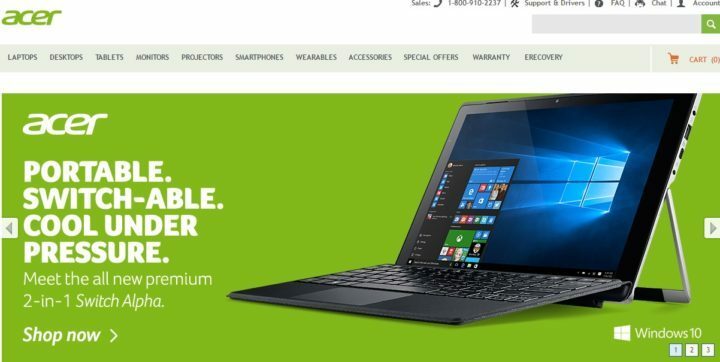- لوحة اللمس هي الجزء الحساس من الكمبيوتر المحمول الذي يمكن أن يتعطل بسبب التلف المادي أو مشاكل النظام أو حتى بقع الأوساخ.
- يمكنك استكشاف المشكلة وإصلاحها عن طريق إعادة تثبيت برامج تشغيل لوحة اللمس في نظام التشغيل Windows أو ، إذا كان ذلك متاحًا ، تحقق من لوحة اللمس بحثًا عن برامج التشغيل المحدثة يدويًا.
- هناك أيضًا برامج حسنة السمعة يمكنك استخدامها كمحسِّن للنظام لفحص نظامك بحثًا عن التحديثات وتثبيت برامج تشغيل لوحة التتبع تلقائيًا.

Xالتثبيت عن طريق النقر فوق ملف التنزيل
سيحافظ هذا البرنامج على تشغيل برامج التشغيل الخاصة بك ، وبالتالي يحميك من أخطاء الكمبيوتر الشائعة وفشل الأجهزة. تحقق من جميع برامج التشغيل الخاصة بك الآن في 3 خطوات سهلة:
- تنزيل DriverFix (ملف تنزيل تم التحقق منه).
- انقر ابدأ المسح للعثور على جميع السائقين الإشكاليين.
- انقر تحديث برامج التشغيل للحصول على إصدارات جديدة وتجنب أعطال النظام.
- تم تنزيل DriverFix بواسطة 0 القراء هذا الشهر.
أبلغ العديد من الأشخاص أن لوحة اللمس Acer 7 Swift الخاصة بهم لا تعمل ، وقد اختبرنا جميعًا مدى تفاقم عدم القدرة على استخدامها.
يعد Acer Swift 7 أحد أفضل أجهزة الكمبيوتر المحمولة المزودة بلوحة لمس قابلة للنقر. ومع ذلك ، لبعض الأسباب ، مثل انسكاب السوائل على لوحة التعقب الخاصة بك ، فقد لا تعمل.
إذا حافظت على نظافة الكمبيوتر المحمول ، فقد تكون المشكلة ناتجة عن برنامج تشغيل قديم. بسيط تحديث برنامج التشغيل أو إعادة التثبيت سيحل المشكلة في هذه الحالة.
ما الذي يجعل لوحة اللمس Acer Swift 7 لا تعمل؟
قد تتعطل لوحة اللمس بسبب عيوب في الأجهزة أو برنامج تشغيل قديم. في هذه الحالة ، تحتاج إلى إجراء فحص كامل لبرنامج التشغيل الخاص بك.
أيضًا ، قد يكون هناك بعض الأشياء مثل الغبار أو حتى السائل عالق في لوحة التتبع الخاصة بك. بالإضافة إلى ذلك ، قد لا تعمل لوحة اللمس الخاصة بك بسبب بعض التهيئة الخاطئة للنظام.
إذا كنت تعاني على اليسار ، أو انقر بزر الماوس الأيمن فوق مشكلات لوحة اللمس في نظامي التشغيل Windows 10 و 11، اتبع الخطوات الموضحة في هذه المقالة.
ماذا أفعل إذا كانت لوحة اللمس Acer Swift 7 لا تعمل؟
1. قم بتحديث برنامج تشغيل لوحة اللمس
- افتح ال يبدأ القائمة والنوع مدير الجهاز في شريط البحث واضغط يدخل.
- بمجرد فتحه ، حدد الفئران وأجهزة التأشير الأخرى.
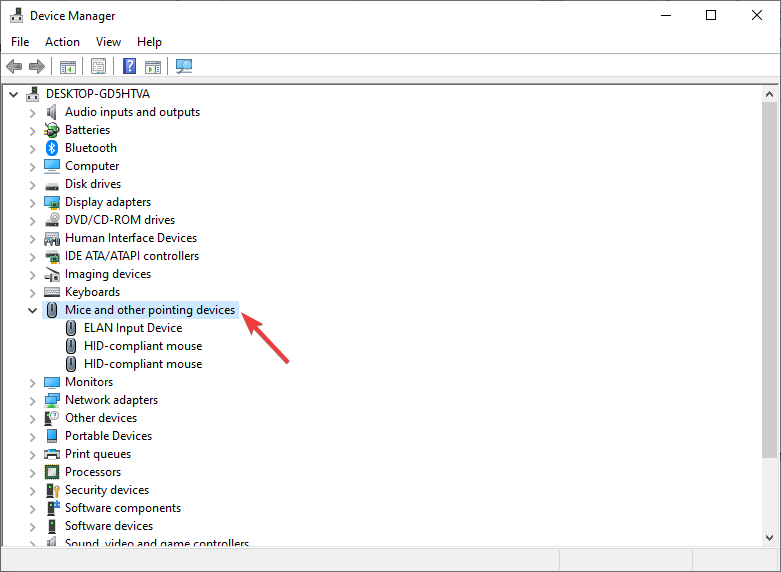
- انقر بزر الماوس الأيمن على اسم لوحة اللمس وحدد تحديث السائق.
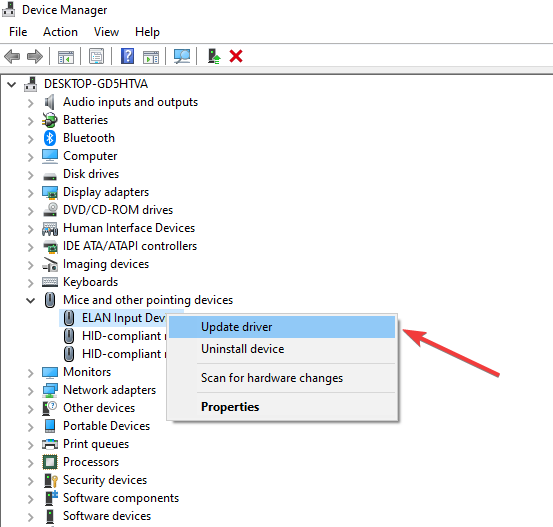
- الآن ، لديك خياران أمامك: ابحث تلقائيًا عن برنامج التشغيل المحدث و تصفح جهاز الكمبيوتر الخاص بي للحصول على برنامج التشغيل.
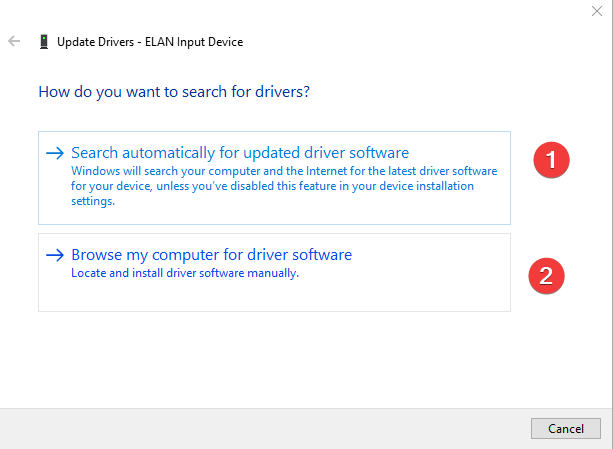
- إذا كنت قد قمت بالفعل بتنزيل برامج التشغيل الخاصة بك يدويًا من مواقع الويب الرسمية ، فاختر الخيار الثاني. إذا لم يكن كذلك ، فاختر الخيار الأول ودع Windows يكتشف تلقائيًا برامج تشغيل لوحة التتبع.
نوصي بتثبيت DriverFix إذا لم تكن خبيرًا في التكنولوجيا. هذه الأداة عبارة عن برنامج خفيف الوزن مذهل لفحص النظام الخاص بك لإعادة تثبيت أو تحديث برامج التشغيل المفقودة.
بعد تثبيت DriverFix ، سيقوم تلقائيًا باكتشاف وتنزيل أحدث برنامج تشغيل للوحة اللمس من Acer وربما يصلح مشكلة لوحة اللمس Acer التي لا تعمل.
⇒ احصل على DriverFix
2. أعد تثبيت برنامج تشغيل لوحة اللمس
- أولاً، اضغط على شبابيك + ص مفاتيح لفتح يركض.
- يكتب devmgmt.msc في مربع الحوار والصحافة نعم.
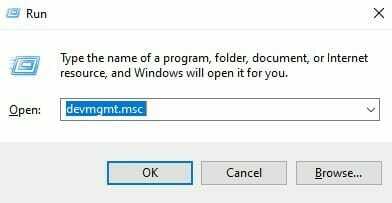
- في ال مدير الجهاز نافذة ، انقر نقرًا مزدوجًا فوق ملف الفئران وأجهزة التأشير الأخرى الفئة.
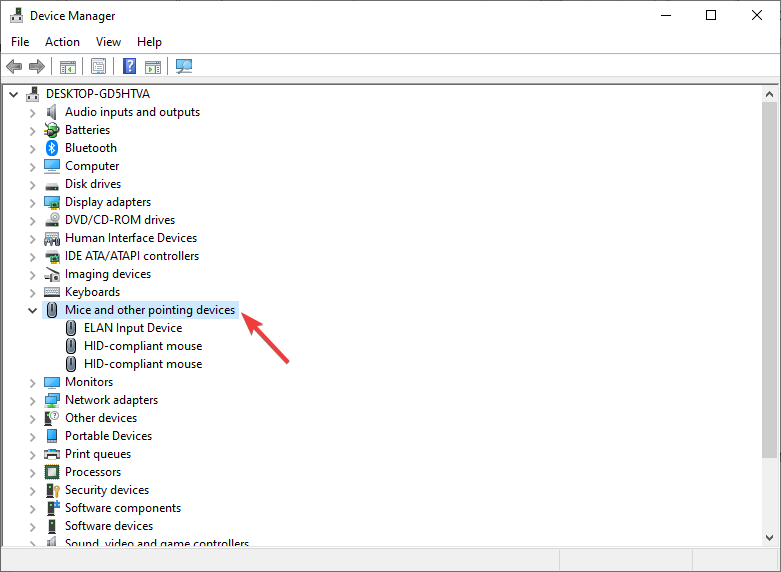
- ثم ، انقر بزر الماوس الأيمن على برنامج التشغيل الخاص بك واختر جهاز إزالة.
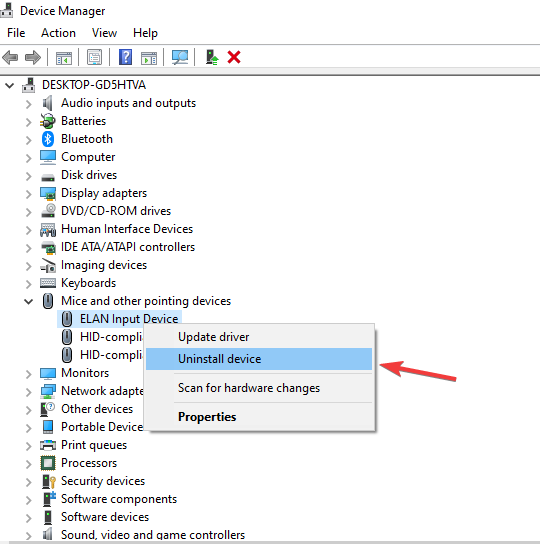
- أعد تشغيل النظام الخاص بك.
- سيقوم جهاز الكمبيوتر الخاص بك بإعادة تثبيت برنامج التشغيل تلقائيًا بعد بدء التشغيل. إذا لم يحدث ذلك ، فارجع إلى مدير الجهاز وحدد تفحص تغييرات الأجهزة.
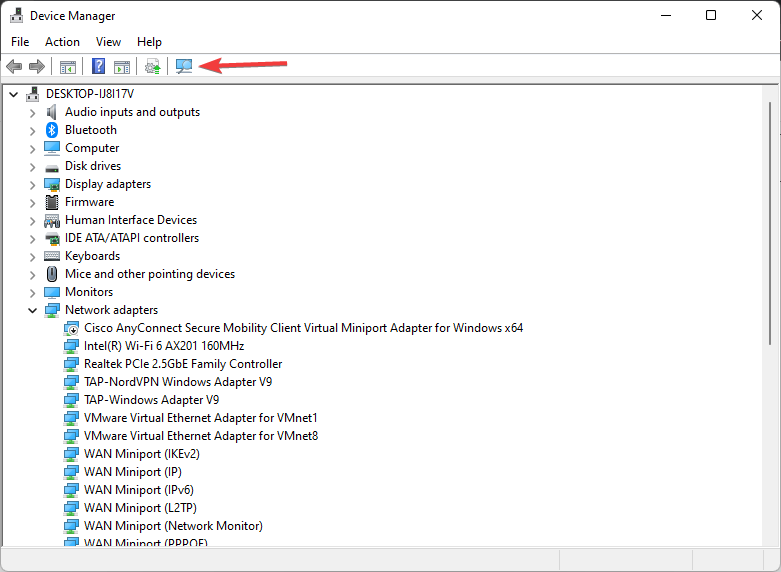
يمكنك أيضًا استخدام DriverFix لإعادة تثبيت أحدث إصدار من برنامج تشغيل Acer touchpad بعد إلغاء تثبيته.
3. تغيير إعدادات لوحة اللمس في BIOS
- أولاً ، أعد تشغيل Windows.
- عندما يقوم النظام بالتمهيد ، اضغط بشكل متكرر على BIOS مفتاح. يمكن أن يكون F10, F2, F12, F1، أو دل.
- ثم استخدم مفاتيح الأسهم للتنقل في ملف الأساسية التبويب.
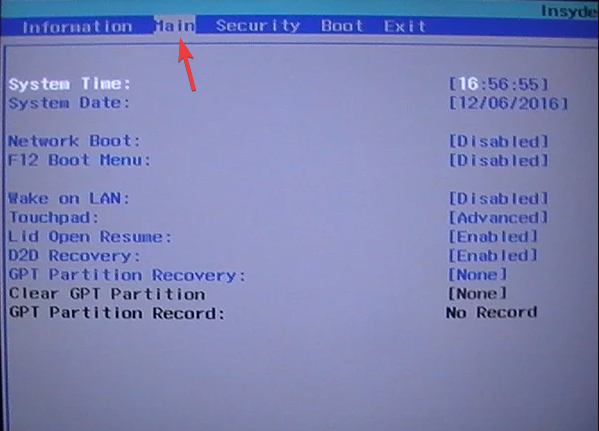
- الآن ، ابحث عن لوحة اللمس الخيار والصحافة يدخل.
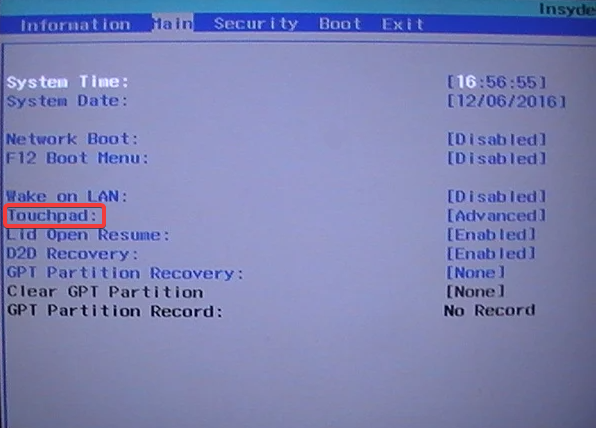
- بعد ذلك ، اختر ملف الأساسي الخيار ثم يحفظ التغييرات الخاصة بك.
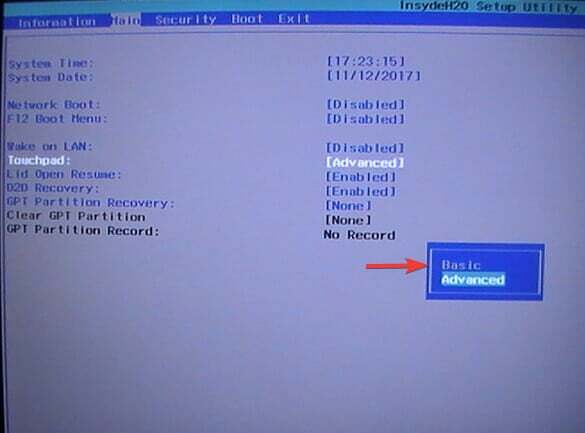
- أعد تشغيل النظام الخاص بك.
يعد تكوين لوحة اللمس عبر BIOS أحد أفضل الطرق لإصلاح لوحة اللمس التي لا تعمل في Acer Swift 7.
4. قم بتمكين لوحة اللمس الخاصة بك
- انقر بزر الماوس الأيمن فوق ملف يبدأ القائمة وحدد إعدادات.
- في الجزء الأيمن ، اختر البلوتوث والأجهزة، ثم قم بالتمرير لأسفل إلى ملف الفأر الخيار في الجزء الأيمن.
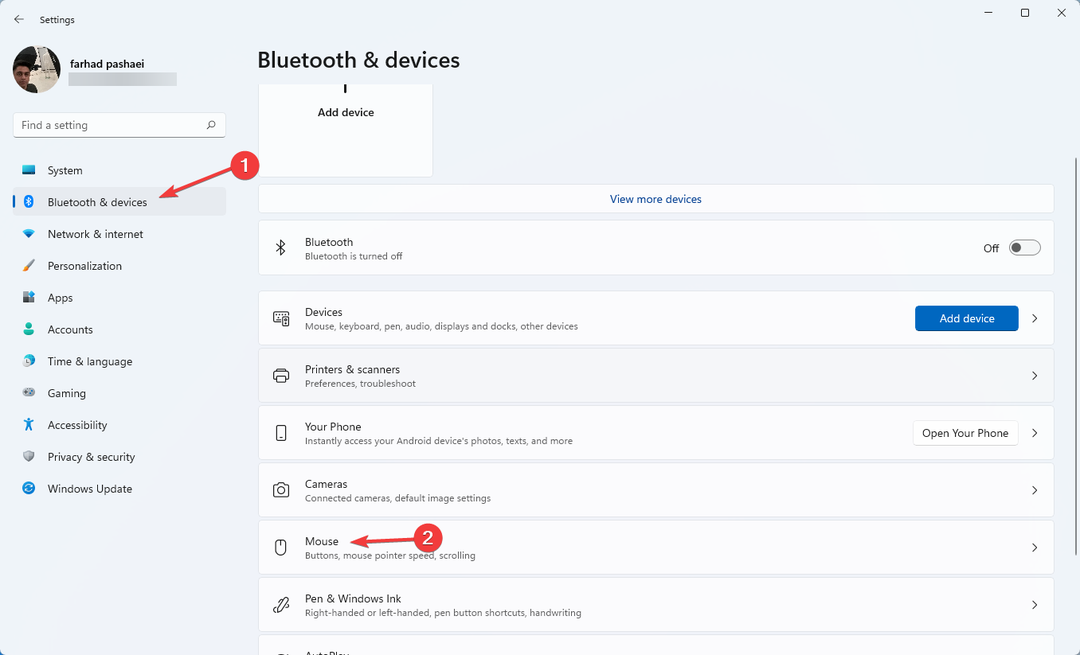
- الآن ، انقر فوق إعدادات الماوس الإضافية.
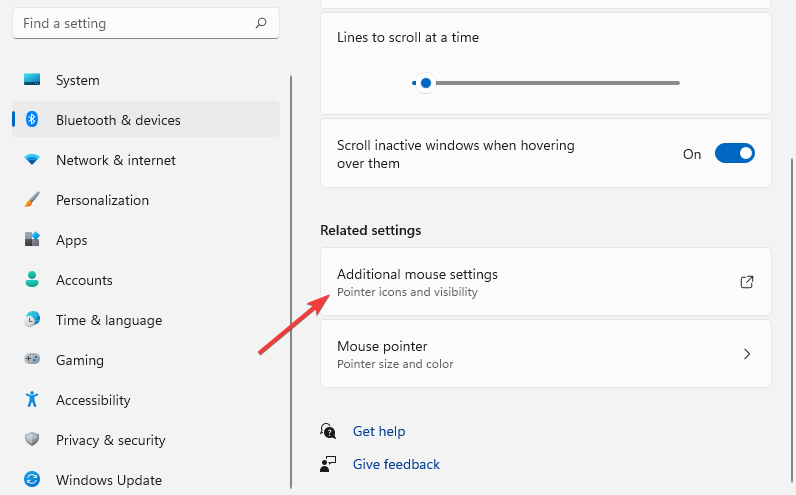
- بعد ذلك ، من خصائص الماوس القائمة ، قم بالتبديل إلى علامة التبويب الأخيرة (تمت تسمية علامة التبويب هذه باسم لوحة اللمس الخاصة بك. هنا ، Elan هو اسم لوحة اللمس كما هو موضح في الصورة).
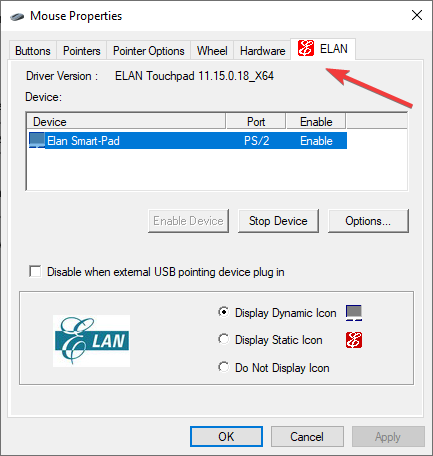
- إذا قمت بإلغاء تحديد تعطيل عند توصيل جهاز تأشير USB خارجي الخيار ، سوف تقوم بتمكين لوحة اللمس الخاصة بك.
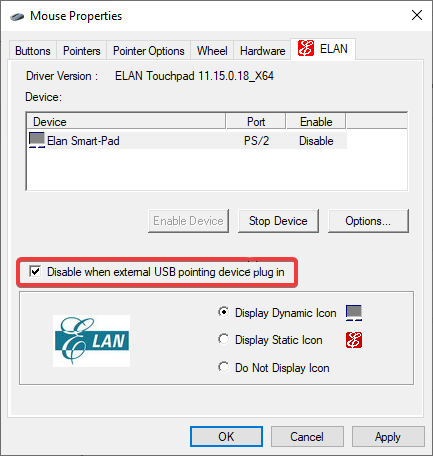
- أخيرًا ، انقر فوق يتقدم من ثم نعم لحفظ التغييرات. ثم أعد تشغيل النظام الخاص بك.
قد يكون سبب المشكلة هو تعطيل لوحة اللمس عن غير قصد. لذلك ، تحتاج إلى التحقق من ذلك. للقيام بذلك ، قم بما يلي.
- تصحيح: تسبب برنامج خطأ شبكة PuTTY في إحباط الاتصال
- الإصلاح: Lenovo System Update Service باستخدام وحدة المعالجة المركزية بمعدل مرتفع
- إصلاح: الكمبيوتر المحمول Acer Swift 3 لا يمكنه التمهيد من محرك أقراص فلاش USB
- كيفية استبدال البطارية في Razer Blade Stealth 13
5. قم بتثبيت أداة إصلاح جهاز الكمبيوتر
قد يكون سبب فشل لوحة اللمس من Acer هو مشكلة في نظام تشغيل جهاز الكمبيوتر الخاص بك. لحل هذه المشكلة ، يجب عليك إما إعادة تثبيت نظام التشغيل Windows أو استخدام أداة إصلاح الكمبيوتر.
نصيحة الخبراء: يصعب معالجة بعض مشكلات الكمبيوتر ، خاصةً عندما يتعلق الأمر بالمستودعات التالفة أو ملفات Windows المفقودة. إذا كنت تواجه مشكلات في إصلاح خطأ ما ، فقد يكون نظامك معطلاً جزئيًا. نوصي بتثبيت Restoro ، وهي أداة ستقوم بفحص جهازك وتحديد الخطأ.
انقر هنا للتنزيل وبدء الإصلاح.
Restoro هي أداة إصلاح أجهزة الكمبيوتر التي نوصي بها. بعد التثبيت ، يقوم هذا التطبيق بفحص جهاز الكمبيوتر الخاص بك بحثًا عن أي ملفات نظام بها مشكلات واستبدالها لحل المشكلات.
هذا البرنامج مجاني تمامًا للتنزيل والاستخدام. ومع ذلك ، إذا كنت تريد استخدام المزيد من الأدوات التحليلية المضمنة ، فستحتاج إلى شراء ترخيص.
تشمل الميزات الأخرى في Restoro إزالة تهديدات البرامج الضارة ، واكتشاف المواقع الضارة ، وتحرير مساحة القرص.
⇒ احصل على Restoro
6. افصل أجهزة البلوتوث
في بعض الأحيان ، تتداخل أجهزة Bluetooth المتصلة بنظامك مع الأجهزة الأخرى. في هذه الحالة ، تحتاج إلى فصل أي أجهزة طرفية مثل وحدة التحكم والماوس ولوحة المفاتيح.
أيضًا ، افصل أجهزة USB التي قد تسبب مشاكل تعارض.
7. قم بتحديث نظام التشغيل الخاص بك
- أولاً ، انقر بزر الماوس الأيمن فوق ملف يبدأ القائمة وحدد إعدادات.
- الآن ، اختر تحديث ويندوز من الجزء الأيمن ، ثم انقر فوق تحقق من وجود تحديثات.
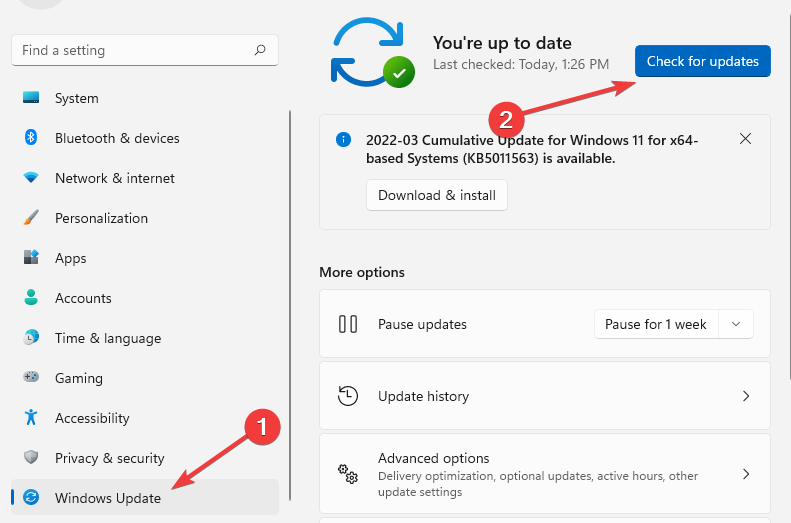
- ثم أعد تشغيل Windows.
7. قم بإزالة الغبار أو الأوساخ
أخيرًا وليس آخرًا ، يمكن أن يساعدك تنظيف لوحة اللمس في حل مشكلة لوحة اللمس. هل أنت من هؤلاء الأشخاص الذين يتناولون الغداء على مكاتبهم؟ هل سبق لك أن انسكبت شيئًا ما على لوحات اللمس ، مثل الماء أو القهوة؟
يساعد تنظيف الأوساخ والغبار على استعادة لوحة اللمس وظائفها. يمكن استخدام الأيزوبروبيل للتخلص من بقع الأوساخ ، والتي يمكن بعد ذلك مسحها بقطعة قماش ناعمة.
8. أعد تمكين لوحة اللمس باستخدام لوحة المفاتيح
ببساطة اضغط الجبهة الوطنية + F6 مفاتيح معا. إذا لم تعمل لوحة اللمس ، فقد تكون المشكلة بسبب أعطال في الأجهزة.
لأسباب عديدة ، مثل انسكاب سائل أو برنامج تشغيل قديم ، قد تكون لوحة التعقب Acer Swift 7 الخاصة بك لا تعمل.
يمكنك حل المشكلة باستخدام برنامج لإعادة تثبيت برنامج تشغيل لوحة اللمس أو تحديثه تلقائيًا ، مثل DriverFix ، لحل المشكلة.
الخيار الوحيد المتبقي إذا لم تتمكن من اكتشاف الخطأ هو أن تأخذ الكمبيوتر المحمول الخاص بك إلى ورشة لتصليح الأجهزة الإلكترونية ويطلع عليه المتخصصون.
إذا كان جهاز الكمبيوتر المحمول توقفت لوحة اللمس عن العمل في نظام التشغيل Windows 11، قد تساعد هذه المقالة.
في قسم التعليقات أدناه ، أخبرنا بالطريقة التي استخدمتها لإصلاح لوحة اللمس المعطلة في Acer Swift 7.
 هل ما زلت تواجه مشكلات؟قم بإصلاحها باستخدام هذه الأداة:
هل ما زلت تواجه مشكلات؟قم بإصلاحها باستخدام هذه الأداة:
- قم بتنزيل أداة إصلاح الكمبيوتر تصنيف عظيم على TrustPilot.com (يبدأ التنزيل في هذه الصفحة).
- انقر ابدأ المسح للعثور على مشكلات Windows التي قد تتسبب في حدوث مشكلات بجهاز الكمبيوتر.
- انقر إصلاح الكل لإصلاح المشكلات المتعلقة بالتقنيات الحاصلة على براءة اختراع (خصم حصري لقرائنا).
تم تنزيل Restoro بواسطة 0 القراء هذا الشهر.